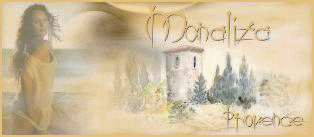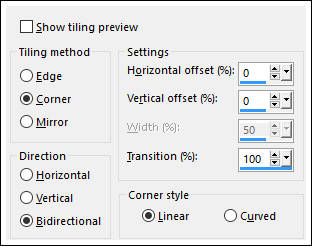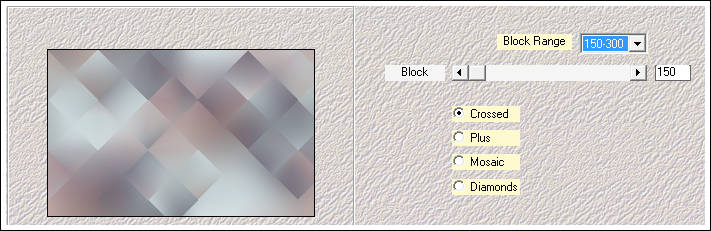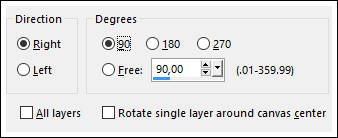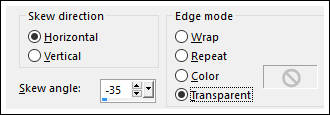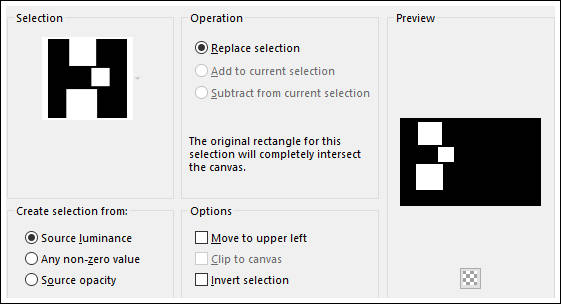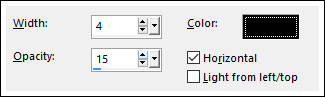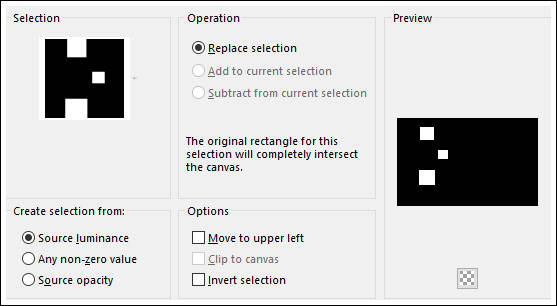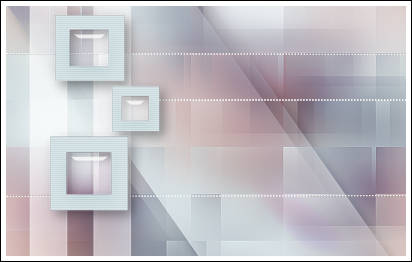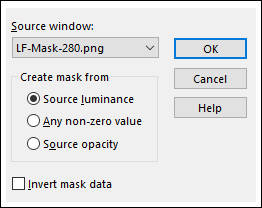NOLA
Tutorial de ©Monaliza, original, AQUI.
Tutorial traduzido no PSP X8, mas pode ser feito com outras versões.
Material Necessário:
Os tubes utilizados são de Karine (seu site), a Mask é de Linda (seu site)
Plugins Utilizados:
Alien Skin Eyes Candy 5/Impact
It@lian Editors Effects/Effeto Fantasma
Mehdi/Sorting Tiles
Toadies/Weawer (importado para Unlimited 2.0)
Preparação:
Coloque as seleções na pasta de seleções do PSP
Duplo clique no preset Alien Skin ele será automaticamente importado.
Abra o tube, duplique e feche o original
Abra a Mask LF-Mask-280no PSP e minimize
01- Coloque no Primeiro Plano uma cor clara e no Segundo Plano uma cor escura no Segundo Plano
02- Abra uma nova imagem transparente de 800/500 pixels
Preencha com a cor clara
Selections / Select All
03- Ative o tube da personagem
Copie e Cole na seleção
Selections / Select None
04- Effects/ Image Effects / Seamless Tiling
05- Adjust / Blur / Radial Blur
06- Effects / Image Effects / Seamless Tiling
07- Adjust / Blur / Gaussian Blur / Radius 30
08- Layers / Duplicate
Effects/ Plugin/ Mehdi / Sorting Tiles
09- Effects/ Plugin/ Unlimited 2.0 / Toadies / Weawer (default)
10- Effects/ Edge Effects / Enhance
Blend Mode / Overlay
11- Ative a layer <<Raster 1>>
Selections / Select All
Selections / Modify / Contract / 60 pixels
12- Selections / Promote Selection to layer
Selections / Select None
Image/ Free Rotate / 90° Rhght
13- Effects/ Geometric Effects / Skew
14-Adjust / Sharpness / Sharpen
Effects/ Image Effects / Seamless Tiling
15- Effects/ Plugin / Alien Skin Eyes Candy 5/ Impact/ Perspective shadow/ Blurry40
16- Ative a layer do topo
Ative a Ferramenta Selection Tool (S) / Custom Selection
17- Selections / Promote selection to layer
Selections / Select None
18- Blend Mode / Screen
Effects / Plugin / It@lian Editors Effects/ Effeto Fantasma (Default: 41/41)
19- Effects/ Plugin/ Alien Skin Eyes Candy 5/ Impact/ Perspective shadow/ Blurry40 (idem etapa 15)
20- Effects/ Edge Effects / Enhance
21- Selections / Load save selection / Load selection from disk: mz_sel_nola
22- Layers / New Raster Layer
Preencha com a cor clara
Selections / Select None
23- Effects / Texture Effects / Blinds
24- Selections / Load save selection / Load selection from disk: mz_sel_nola1
25- Edit / Cut
Mantenha a seleção!!!!
26- Ative a layer <<Copy of Raster 1>>
Selections / Promote Selection to layer
27- Effects / Plugin / Alien Skin Eyes Candy 5/ Impact/Glass/ preset "nola_glass"
28- Selections / Select None
Layers / Arrange / Bring to top
29- Blend Mode / Overlay
30- Ative a Layer <<Raster2>>
Effects / Plugin / Alien Skin Eyes Candy 5/ Impact/ Perspective shadow/ Blurry40
31- Ative a Layer << Promoted Selection 1>> (a terceira layer a partir da layer do topo)
32- Ferramenta Pen configurada como segue:
Trace 3 linhas horizontais como segue:
33- Layers / Convert to Raster layer
Adjust / Sharpness / Sharpen
34- Ferramenta Pen configurada como segue:
Faça Linhas interligando as Frames, como segue:
35- Layers / Convert to Raster Layer
Adjust / Sharpness / Sharpen
36- Ative a layer do topo
Layers / New Raster Layer
Preencha com a cor clara
37- Layers / New Mask layer From Image: LF-Mask-280
38- Layers / Merge / Merge Group
Effects/ Plugin / Alien Skin Eyes Candy 5/ Impact/ Perspective shadow/ Blurry40
39- Adjust / Sharpness / Sharpen
Effects / Image Effects / Offset
40- Selections / Load save selection / Load selection from disk: mz_sel_nola1
41- Delete no teclado
42- Ative a s layers << Raster 4>> e <<Raster 3>>
Delete no teclado
43- Selections / Select None
44- Ative a Layer <<Raster 3>>
Selections / Load save selection / Load selection from disk: mz_sel_nola
45- Delete no teclado
46- Ative a layer <<Raster 4>>
Delete no teclado
47- Ative o tube da personagem
48- Copie e Cole como nova layer
Layers / Arrange / Bring to top
49- Posicione do lado direito
Adjust / Sharpness / Unsharpe Mask
50- Effects/ 3D Effects / Drop Shadow: 0 /17 / 30 / 5 / #000000
51- Image/Add Borders / Symmetric marcado / 1 pixels cor escura
52) Selections / Select All
Image / Add Borders / Symmetric marcado / 20 pixels cor clara
53- Effects/ 3D Effects / Drop Shadow: 0/ 0 / 60 / 20 / #000000
54- Image/Add Borders / Symmetric marcado / 1 pixels cor escura
Selections / Select None
55- Selections / Select All
Image / Add Borders / Symmetric marcado / 30 pixels cor clara
56- Selections / Invert
Effects/ Texture Effects / Blinds (idem etapa 23)
57- Selections / Select None
58- Image/Add Borders / Symmetric marcado / 1 pixels cor escura
59- Oculte a cor do Primeiro Plano
60- Ferramenta Texto configurada como segue:
Escreva: Nola
61- Layers / Convert to Raster layer
Effects/ 3D Effects / Drop Shadow: 0 / 0 / 60 / 20 / #000000
62- Assine seu trabalho
Salve como JPG
©Tutorial Traduzido por Estela Fonseca 11/09/2016.
Obrigada Monaliza por me permitir traduzir seu trabalho.